三维家教程培训专题培训课件
三维家PPT教程培训

三、硬装设计
1、画墙
在左栏工具栏里面选择 画墙工具-->自由绘制-->画墙 -->在空白处-->绘制一个4.1* 4.2米的空间
技巧:可以先不管尺寸 画完一个空间,再点击单墙 调节尺寸。
每个空间墙体封闭,放
2020/5/18
三、硬装设计
2、门窗
在左栏工具栏里面选择 门窗工具-->窗/门-->鼠标拖 拉-->放置墙面-->完成
为下面的全屋定制、软件设计 做一个基础 铺垫。
2020/5/18
四、全屋定制
1、衣柜制作
2、橱柜制作 3、系统柜制作(鞋柜、隔断柜、酒柜、榻榻米、书 桌、书柜、电视柜等) 4、浴室柜制作
掌握软件指令基础要点(定制模块操作前提):
▲熟练运用键盘 W前、S后、A左、D右、Q上升、E下降 这几个移动键+鼠标控制视角。 (不熟练,请停 下来练半个小时)
技巧:一定是选中衣柜框架,选中基 础单元没有用。
2020/5/18
四、全屋定制
①、趟门衣柜(顶柜掩门)
为顶柜生成掩门。 按下键盘B键-->按住键盘Ctrl键--> 鼠标依上下左右选中顶柜-->鼠标 右键-->门板-->掩门生成-->完成--> 再次按下B键-->单击门板-->右边参 数栏-->划分-->竖向切分-->四等分 -->完成(如图所示)
技巧:当板件放到框架中会出现一些 尺寸,输入数值,可以调节板件尺寸
2020/5/18
四、全屋定制
①、趟门衣柜(结构)
为基础单元添加板件。 鼠标右键选中基础单元-->曾加功能件 -->基础功能件-->选中中隔板/层板--> 拖拉至单元格内-->调节板件尺寸-->完成
CAD三维教程专题培训课件

10.1 三维绘图辅助
10.1.1 三维模型与UCS 在构造三维立体模型时,为了便
于画图,经常需要调整坐标系统到不 同的方位来完成特定的任务。用户坐 标系(UCS)为坐标输入、操作平面和 观察提供一种可变动的坐标系。大多 数AutoCAD几何编辑命令依赖于UCS的 位置和方向。定义用户坐标后,对象 将绘制在当前UCS的XY平面上。如图 10-1所示三维实体模型在UCS中的位置。
指定新原点 <0,0,0>:输入新的原点的位置,默认值为(0, 0,0)。
在正 Z 轴范围上指定点 <默认值>:指定Z轴正方向上的一 点来确定Z轴正方向。
指定了新的原点的位置和Z轴方向的点后,系统创建一个新 的用户坐标系。
AutoCAD三维建模
b.三点(3) 通过三个点定义坐标系。指定新UCS 原点及其X和Y轴的正方向。Z轴由右手定则确定。第 一点指定新UCS的原点,第二点定义X轴的正方向,第 三点定义Y轴的正方向。输入“3”后AutoCAD提示:
AutoCAD三维建模
d.面(F) 通过三维实体的表面来建立新的坐标系。 输入“F”后AutoCAD提示:
选择实体对象的面:选取一个三维实体的表面。 如图10-2所示
图10-2 通过面建立UCS
图10-3 通过面建立UCS, X轴反向
AutoCAD三维建模
输入选项 [下一个(N)/X 轴反向(X)/Y 轴反向 (Y)] <接受>:调整X轴和Y轴的方向。
二、用VPOINT设置视点 1. 功能 可以通过VPOINT命令来设置视点。VPOINT命令执行时可以 直接通过键盘输入视点空间矢量,此时视图被定义为观察者从 空间向原点(0,0,0)方向观察。也可以通过罗盘来动态设置视 点。 2. 调用 菜单:视图→三维视图→视点 命令: VPOINT 3.格式 执行该命令后,AutoCAD提示: 指定视点或 [旋转(R)] <显示坐标球和三轴架>: 选取一点即可设为视点。
三维家软件培训教程 PPT
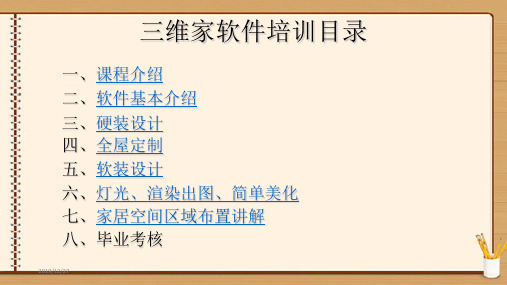
2019/12/27
三、硬装设计
1、画墙
在左栏工具栏里面选择 画墙工具-->自由绘制-->画墙 -->在空白处-->绘制一个4.1* 4.2米的空间
技巧:可以先不管尺寸 画完一个空间,再点击单墙 调节尺寸。
每个空间墙体封闭,放 置门窗需要墙体吸附
2019/12/27
三、硬装设计
2、门窗
在左栏工具栏里面选择 门窗工具-->窗/门-->鼠标拖 拉-->放置墙面-->完成
2019/12/27
二、软件基本介绍
(3)、右栏工具栏介绍:
2D、3D、漫游,为界面视图切换 2D:画墙、拖拉家具摆放、饰品摆放、贴图 换颜色等操作。 3D:拖拉家具摆放、饰品摆放、贴图换颜色 等操作。另外在3D或漫游状态多了一个选项,图二所示, 可以切换当前视角的不同效果图。 漫游:常用的一种视图模式,移动方式为W前S后 A左D右 Q上 E下 配合鼠标使用(类似3D游戏操作) 导视图:漫游模式下,可以快速选择空间跳转。 效果图:渲染出图
2019/12/27
四、全屋定制
①、趟门衣柜(趟门材质)
为趟门更换材质(颜色)。 按下B键-->单击顶柜掩门-->副顶栏-->刷子 -->材质刷-->选中更换材质的板块-->完成 (顺便把顶线材质刷了) 选中趟门-->右边参数栏-->边框材质--> 柜先生材质库-->白枫木-->确定-->完 成。
底栏工具栏-->信息,可 以调节地板大小。
2019/12/27
三、硬装设计
3、地面:瓷砖分类
地砖:地板瓷砖 墙砖:墙面瓷砖 木纹砖:仿木纹瓷砖 仿古砖:仿古瓷砖 装饰砖:点缀瓷砖 文化砖:裸砖 马赛克:类似图片马赛克 玻化砖:类似地板 花片:可作装饰砖 水泥墙:工业风可用
三维家教程培训ppt课件
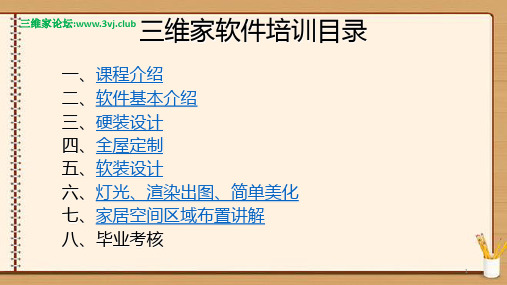
23
三维家论坛:www.3vj.club
四、全屋定制
①、趟门衣柜(圆弧) 框架修改尺寸-->选中框架--> 右侧参数栏-->修改宽度1800、高 度2100至此主柜框架设好。 继续操作拖拉圆弧柜-->修改尺寸 高度2100-->完成
(技巧:框架放到空间里 面会有一些尺寸显示,意思 是柜体离墙的尺寸,选中尺 寸输入某个数值回车,即可 修改衣柜位置。)
技巧:一定是选中衣柜框架,选中基 础单元没有用。
30
四、全屋定制
①、趟门衣柜(顶柜掩门)
为顶柜生成掩门。 按下键盘B键-->按住键盘Ctrl键--> 鼠标依上下左右选中顶柜-->鼠标 右键-->门板-->掩门生成-->完成--> 再次按下B键-->单击门板-->右边参 数栏-->划分-->竖向切分-->四等分 -->完成(如图所示)
技巧:上下左右顺序不能乱, 否则没法生成门板
31
四、全屋定制
①、趟门衣柜(材质更换)
为衣柜更换材质(颜色)。 鼠标右键空白地方-->全部材质-->柜体材 质-->柜先生材质库-->白枫木-->确定-->完 成。(门板亦一样,效果如图所示。)
技巧:更换材质有两种方式,这个是 其中一种,还有一种选中柜体,右边参 数栏下方可以单独更换材质。
②掩门衣柜(平开门): 设计顺序:主柜-->圆弧柜-->顶柜-->结构-->顶线-->掩门-->五金配件-->材质更换 ▲衣柜均按上述步骤设计,下面开始熟悉这个步骤。 ▲以趟门衣柜为例(趟门衣柜跟掩门衣柜制作差别在门板生成方法不同)。
三维家成品定制讲解ppt课件

完整版课件
11
使用说明
Use explanation
第五步:在此进行全屋方案搭配
完整版课件
12
使用说明
Use explanation
第六步2/1:画墙。以绘制25平米的户型为例讲解三种画墙方式,系统 墙厚默认240mm,当我们的尺寸是墙内的一个数值时,那么在输入墙 体数值就加上240,即墙内尺寸为X时,输入数值X+240。
第九步:产品摆放
1.在2D、3D或漫游下,在素材库找寻相应产品拖放到户型 图内进行摆放。
完整版课件
20
使用说明
Use explanation
第十步:饰品摆放2/1
摆放饰品时,需在3D或者漫游的俯视状态下进行放置,就像 我们现实环境中,放个物品需要看到台面才能摆放一样;拖 拉将它指向台面放置即可;但是在旋转物品和移动物品的时 记得按住ctrl键进行旋转和移动。
2.在硬装-瓷砖-找到一款瓷砖-鼠标左击拖动至地板
完整版课件
16
使用说明
第八步:硬装铺设3/2
U s e e x p l a n a t i o n 1.点击硬装-吊顶-按住鼠标左键拖动一款吊顶至空间内
2.点击吊顶,通过拉动吊顶周围的小正方形即可修改吊顶的 大小(若出现位置冲突,按住空格键或ctrl键即可取消冲突)
渲染效果讲解
Render effect presentation
完整版课件
43
第三章:编辑720°全景
渲染效果讲解
Render effect presentation
完整版课件
44
第四章:渲染鸟瞰图
渲染效果讲解
Render effect presentation
蔡司三坐标培训教材PPT课件

程
SUCCESS
THANK YOU
2019/8/6
可编辑
CNC 编 程
二、运行程序
1. 2.
设点 置击 运运 行行 程程 序序 参图 数标
运行程序图 标
1
3
2
4
5
6 7
8
CNC 编
三、导入CAD模型编程
导入模型的三种格式 从模型上采集元素 修改所采集元素的策略 建立工件坐标 输出特性
四、简单维护
每日酒精清理导轨 导轨上不能摆放物品 不要挤压导轨
蔡司三坐标相关网站
Thanks!!!
SUCCESS
THANK YOU
坐标系
三、元素坐标系
每个元素都有其自身坐标系,不同的元素其坐 标系不一样。
四、机器坐标系
系统在默认状态下会有自己的坐标系,其原点 在左上角。
坐标系
五、坐标变换
当图纸上的基准不 在同一线上或同一面 上时,需要通过坐标 变换来补正坐标
1. 坐标平移 2. 坐标按角度旋转 3. 坐标按距离旋转
特性输出
保存路径 选择“仅用中间点” 模
式 运行程序 备注:注意校准模式和标准球位
置测针所能校的角度
自动校准探针
数据备份
一、数据的备份
程序文件的备份 Config文件夹的备份 配置文件的备份
要数据备份文件存放的路径
机器配置
一、机器配置
设置路径
需要配置的有:
机器 探头 温度 管理员 控制
元素采集
定义:元素具有规则的几何形状,以不同的 方式定义,可以用测量机测量.
通常我们这台机器有以下三种采集的方法
自动识别元素 构造元素 从模型上采集元素
2024年3DMAX培训课件(带特殊条款)

3DMAX培训课件(带特殊条款)3DMAX培训课件一、引言3DMAX是一款功能强大的三维建模、动画和渲染软件,广泛应用于建筑、影视、游戏、广告等领域。
为了帮助大家更好地掌握3DMAX的使用技巧,我们特此制作了这份培训课件,内容涵盖3DMAX 的基本操作、建模、材质、灯光、渲染等方面。
通过本课件的学习,您将能够熟练地运用3DMAX进行三维创作。
二、3DMAX基本操作1.界面布局:了解3DMAX的界面布局,包括菜单栏、工具栏、视图区、命令面板等。
2.视图操作:掌握视图的切换、旋转、缩放、平移等操作,以便于在不同角度观察和编辑模型。
3.对象操作:学习如何选择、移动、旋转、缩放、镜像、阵列、对齐等对象操作。
4.层级与群组:了解层级与群组的概念,掌握创建、管理层级与群组的方法。
5.坐标系统:了解世界坐标、局部坐标和父对象坐标,掌握坐标变换的方法。
三、3DMAX建模技巧1.基础建模:学习创建、编辑基本几何体,如盒子、球体、圆柱等。
2.二维图形:掌握创建、编辑二维图形的方法,如线、圆、矩形等。
3.修改器:了解各种修改器的作用,如弯曲、扭曲、噪波、挤压等,并学会灵活运用。
4.多边形建模:学习多边形建模的基本概念和技巧,如顶点、边、面的编辑。
5.NURBS建模:了解NURBS曲线和曲面的创建与编辑方法。
四、3DMAX材质与贴图1.材质编辑器:学习材质编辑器的使用,掌握材质的基本属性,如漫反射、高光、透明度等。
2.贴图坐标:了解贴图坐标的概念,掌握UVMAP贴图坐标的设置方法。
3.常用贴图类型:学习常用的贴图类型,如漫反射贴图、凹凸贴图、透明贴图等。
4.材质库:了解材质库的使用,学会创建、保存、调用材质。
五、3DMAX灯光与摄像机1.灯光类型:了解各种灯光类型,如泛光灯、聚光灯、平行光等,并学会创建、调整灯光。
2.灯光属性:掌握灯光的基本属性,如强度、颜色、衰减等。
3.摄像机类型:了解不同类型的摄像机,如目标摄像机、自由摄像机等,并学会创建、调整摄像机。
三坐标基础知识ppt课件

;.
15
应重点关注
;.
16
测量程序编制的注意事项
1.观察产品的形状和检测部位确定装夹方式 尽可能在一次装夹中全部检测
2.根据各产品的检测部位的不同,选择合适的测针角度,尽可能的与被测平 面垂直或孔的轴线平行,避免碰杆和余弦误差
3.对于测量带角度的孔时要按图纸给出的角度计算出矢量方向再进行检测, 这样可以获得较理想
传感器 吸盘
加长杆和测针
;.
8
软件中定义测头文件时为: PH10MQ——PAA1x32_TO-M8——TP20_TO-AG——TP20-SF-M2——EXTEN(加长
杆,可无)——BALL(测针) 例如定义TP4BY40测头文件:
PH10MQ PAA1X32_TO_M8 TP20_TO_AG TP20-SF-M2 M2_3X20_M2 M2_4X20
5.对于带角度的孔无论是测量圆还是圆柱都要用正确的矢量去检测,可减少误 差。
6.所有程序编制和测量都要保证在稳定可靠的装夹中进行,不能出现晃动。
7.所有程序的编制和测量必须在正确理解图纸表达意思的前提下进行,避免检 测结果与图纸不符。
;.
19
8.建立坐标系时尽量让工件坐标系的方向与机器坐标系方向一致,避免在编程 中出现混论,遵循笛卡尔坐标系原则。
6.检查产品上是否有铝屑、切削液、油污和其他异物,尤其螺纹孔容易藏 污纳垢的地方要注意观察
7.产品的装夹要稳定可靠,不能有晃动并且便于测量
8.程序执行中注意观察是否有采点不到位的地方(例如毛刺,加工面加工不 到位等)
;.
25
9.程序执行结束检查报告中是否有异常,对于异常尺寸要再次确认 10.执行单段程序检查当前坐标系是否与该段程序要求的相同
- 1、下载文档前请自行甄别文档内容的完整性,平台不提供额外的编辑、内容补充、找答案等附加服务。
- 2、"仅部分预览"的文档,不可在线预览部分如存在完整性等问题,可反馈申请退款(可完整预览的文档不适用该条件!)。
- 3、如文档侵犯您的权益,请联系客服反馈,我们会尽快为您处理(人工客服工作时间:9:00-18:30)。
二、软件基本介绍 三维家论坛:www.3vj.club
(1)、顶栏工具栏介绍:
①、文件:新建方案、打开本地方案、导入户型图、查找户型图 ②、保存:保存当前方案(ctrl+s)、保存方案到本地(断网时用) ③、设置:有基本、2D、3D,三个不同视角的设置 ④、结算:导出报价、自动生成表格(不够完善、不准确) ⑤、工具箱:全屏、测距量尺、全景图编辑 ⑥、显示:快速隐藏饰品、吊顶、门窗、天花地脚、恢复已经隐藏的饰品 ⑦、图纸:户型设置(导入户型画图时,取消原户型图)、打印导出相应的图纸 ⑧、帮助:快捷键(重点) 9、用户:账号后台、方案管理
三维家论坛:www.3vj.club
三、硬装设计
2、门窗
在左栏工具栏里面选择 门窗工具-->窗/门-->鼠标拖 拉-->放置墙面-->完成
要点:选择符合设计要 求的门窗风格也很重要。
技巧:可以利用下栏工 具栏-->信息工具修改尺寸, 颜色可以拖拉贴图到素材上 即可变换样色。
2019/12/18
三维家论坛:www.3vj.club
2019/12/18
二、软件基本介绍 三维家论坛:www.3vj.club
2、软件界面认识
2019/12/18
设计区
二、软件基本介绍 三维家论坛:www.3vj.club
3、软件工具栏认识
(1)、顶栏工具栏(功能主要是:新建、保存、设置等) (2)、左栏工具栏(功能主要是:画墙、硬装、软装、饰品等) (3)、右栏工具栏(功能主要是:渲染、视图切换) (4)、下栏工具栏(功能主要是:修改、更换材质等)
2019/12/18
二、软件基本介绍 三维家论坛:www.3vj.club
(4)、下栏工具ห้องสมุดไป่ตู้介绍:
这个工具栏默认是看不见的,鼠标左键双击地面或墙面天花才会显示。从左往右介绍。把鼠标 放到工具上,会显示工具名字。
替换贴图:选择要更换的素材,点击替换贴图就可以更换不同的贴图 清除材质:清除已经更换过贴图的素材 旋转贴图:90度 180度 270度 360度,旋转贴图素材 横线偏移:贴贴图的时候用,横向-竖向变换瓷砖位置 显示隐藏分割:显示隐藏分割线 竖横分割:可以分割地面、墙面,以达到同一平面贴不同材质的效果 波打线:双击生成波打线 删除分割线:删除分割线 信息:修改素材尺寸大小 收藏:选中素材,点击收藏即可收藏 结构改造:修改 地面、墙面、天花
2019/12/18
二、软件基本介绍 三维家论坛:www.3vj.club
(3)、右栏工具栏介绍:
2D、3D、漫游,为界面视图切换 2D:画墙、拖拉家具摆放、饰品摆放、贴图 换颜色等操作。 3D:拖拉家具摆放、饰品摆放、贴图换颜色 等操作。另外在3D或漫游状态多了一个选项,图二所示, 可以切换当前视角的不同效果图。 漫游:常用的一种视图模式,移动方式为W前S后 A左D右 Q上 E下 配合鼠标使用(类似3D游戏操作) 导视图:漫游模式下,可以快速选择空间跳转。 效果图:渲染出图
三、硬装设计
3、地面
在左栏工具栏里面选择 硬装工具-->木地板-->鼠标拖 拉素材-->放置地面-->完成
技巧:可以利用下栏工 具栏-->横竖分割工具,分割 出不同区域,放置不同地板。
底栏工具栏-->信息,可 以调节地板大小。
2019/12/18
总课程分为八部分,学习方式以实操为主要,PPT辅助。总课时为3-5天。 最后为学员作出毕业考核。
学习方式:实操+PPT(培训时,可动手跟着做) 学习目标:熟悉三维家操作,快速做出效果图。促成订单交易。
2019/12/18
二、软件基本介绍 三维家论坛:www.3vj.club
1、三维家客户端下载安装 2、软件界面认识 3、工具栏介绍 4、视图移动、界面切换 ▲本节重点掌握认识工具栏、工具的作用、视图移动
2019/12/18
三维家论坛:www.3vj.club
三、硬装设计
1、画墙
在左栏工具栏里面选择 画墙工具-->自由绘制-->画墙 -->在空白处-->绘制一个4.1* 4.2米的空间
技巧:可以先不管尺寸 画完一个空间,再点击单墙 调节尺寸。
每个空间墙体封闭,放 置门窗需要墙体吸附
2019/12/18
2019/12/18
二、软件基本介绍 三维家论坛:www.3vj.club
(2)、左栏工具栏介绍:
从上往下看 样板间:三维家共享设计案例 品牌馆:企业账号自带素材 上传户型图:格式为:CAD 、图片(画墙用) 查找户型:查找相对应的户型。 画墙:自由绘制、形状绘制(可以忽略)、结构部件(常用) 门窗:为户型添加窗户、门 硬装:天花地板瓷砖、墙纸、吊顶、等 家具:按每个空间分布,客厅、餐厅、卧室、书房、橱柜等 装饰:衣服、玩具、相框、窗帘布艺、鲜花、厨房、等饰品 电器:包含常见家庭电器 定制:企业账号专属模块
2019/12/18
二、软件基本介绍 三维家论坛:www.3vj.club
1、三维家客户端下载安装
打开“点击下载”官方地址, 下载安装三维家客户端。 运行----一直点击下一步。
安装完毕----打开软件, 输入账号密码,进行登录。
提示:(根据电脑系统,选择win dows 64位或windows32位。如不 相对应下载会出现不软件兼容)
三维家论坛:www.3vj.club
三维家教程培训
三维家论坛:www.3vj.club
一、课程介绍
本课程针对三维家软件0基础学员,通过本课程,可以学习到利用“三 维家”软件为我们家居定制类门店的客户出满意的产品效果图。(注意: 是软件0基础,而不是设计0基础,课程只介绍软件操作,如果没有设计 基础,请先学习 柜先生 全铝工艺设计手册)
2019/12/18
三维家论坛:www.3vj.club
三、硬装设计
1、画墙 2、门窗 3、地面 4、墙面 5、吊顶 6、练习
(用到左栏工具栏) (左栏工具栏、下栏工具栏) (左栏工具栏、下栏工具栏) (左栏工具栏、下栏工具栏) (左栏工具栏、下栏工具栏) (自己动手实操)
操作要点: ▲所有操作均在2D模式下操作。当做完吊顶的时候,转到3D状态 ▲本章节重点掌握工具栏的认识和使用,多动手操作。 ▲尽可能利用大多数工具,认识熟悉。
